- 1PS提示:因为图层已锁定,无法编辑图层的处理方法
- 2picacg苹果版怎么找不到|picacg ios版是不是下架了介绍
- 3Adobe Illustrator CS5 序列号大全
- 4ACDsee注册码免费分享(含ACDsee18、ACDsee10等版本)
- 5PDF浏览器能看3D文件吗?PDF浏览器看3D文件图文详细教程
- 6Potato(马铃薯聊天)怎么注册不了|Potato不能注册处理方法介绍
- 7Potato(土豆聊天)怎么换头像|Potato app更改头像方法介绍
- 8最新的Adobe Illustrator CS4序列号大全
- 9Intel i7-9700K性能跑分曝光:同代提升约12%
- 10qq邮件是否已读怎么看 QQ邮箱已经发出去的邮件怎么知道对方是否已经查看
- 11AMD推土机架构回顾:虽陨落却是Zen成功的垫脚石
- 12美国增加25%进口关税!PC硬件要大涨价
[摘要]chm文件格式是微软公司推出的一款实用性很强的帮助性文件,通常我们在很多的地方都可以看到它的存在,比如说电子书的格式或者是一些系统文件,有Win7系统用户询问怎么打开chm文件的问题,下面,小编给大家介绍Win7系统打开chm文件的操作步骤。Win7系统怎么打开chm文件 首先找到下载的以.CHM...
chm文件格式是微软公司推出的一款实用性很强的帮助性文件,通常我们在很多的地方都可以看到它的存在,比如说电子书的格式或者是一些系统文件,有Win7系统用户询问怎么打开chm文件的问题,下面,小编给大家介绍Win7系统打开chm文件的操作步骤。
Win7系统怎么打开chm文件
首先找到下载的以.CHM为后缀的文件文件
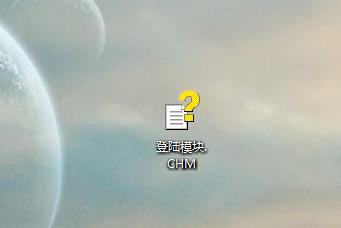
找到文件后,右键点击——>选择打开方式,点击
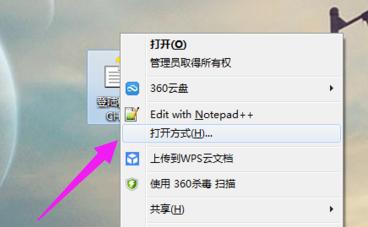
点击之后会弹出一个窗口,让你选择一个打开文件的程序,来打开程序,对于次文件我们点击浏览
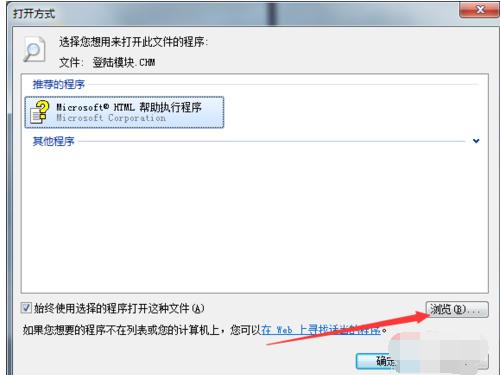
点完浏览后,我们在系统中选择打开文件的程序,首先打开C盘,在C盘目录下有个windows
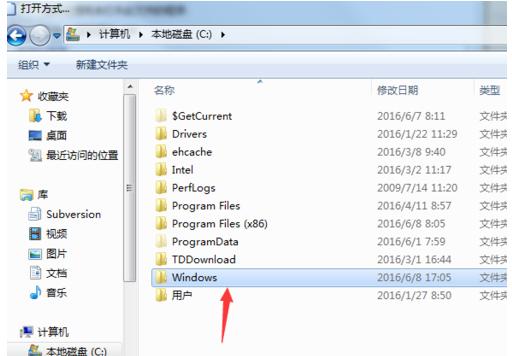
点击windows,在windows下找到hh.exe文件,双击
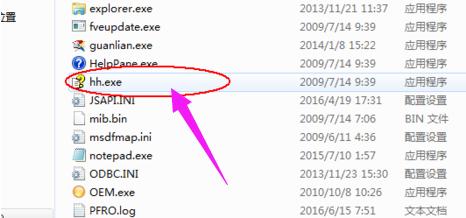
双击之后,会弹出一个窗口,我们将“始终使用选择的程序打开”勾选上,点击确定
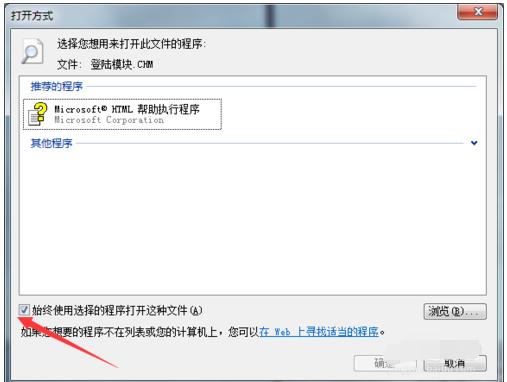
点击确定之后,程序就打开了
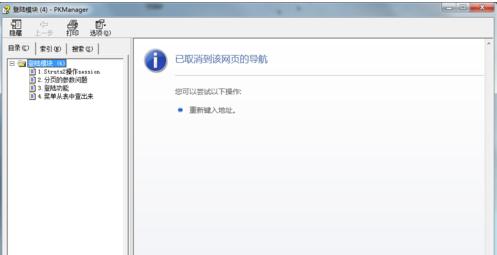
以上就是Win7系统打开chm文件的操作方法。
windows 7 的设计主要围绕五个重点——针对笔记本电脑的特有设计;基于应用服务的设计;用户的个性化;视听娱乐的优化;用户易用性的新引擎。 跳跃列表,系统故障快速修复等,这些新功能令Windows 7成为最易用的Windows。
推荐资讯 总人气榜
最新教程 本月人气
- 1最新爱奇艺vip账号大全(2017.2.16)
- 23组腾讯视频会员共享账号(2017.2.16)
- 3最新15组爱奇艺会员账号密码分享(2017.2.15)
- 42017年2月15日腾讯视频会员账号共享
- 52月14日最新爱奇艺会员账号密码
- 62组腾讯视频会员共享(2017.02.14)
- 7最新搜狐视频黄金会员帐号共享(2017.2.13)
- 8QQ影音如何播放3D视频?QQ影音播放3D视频设置技巧
- 9qq影音如何截取视频片段?qq影音截取视频片段图文说明教程
- 10最新爱奇艺会员账号密码大全(2017.2.20)
- 113组腾讯视频会员账号共享(2017.2.20)
- 12QQ影音如何截取本地视频的音频?
- 1橙子vr如何看百度云资源 橙子vr观看百度云视频资源图文说明教程
- 2oppo r9如何截图 oppo r9截屏图文说明教程
- 3vivo x5max如何刷机 vivo x5max刷机图文说明教程
- 4一加3如何截图 一加3如何截屏
- 5酷狗k歌如何备份录音 酷狗k歌录音备份图文说明教程
- 6红米3s如何刷miui8 红米3s刷机miui8方法流程图解
- 7小米miui8如何截图 miui8截屏与图片编辑技巧使用图文说明教程
- 8tcl手机750多少钱 tcl750初现手机价格
- 9tcl750手机如何 tcl手机750体验评测
- 10美图m6如何?值得买吗?美图手机m6评测(图文)
- 11华硕zenfone3什么时候上市 华硕手机zenfone3上市时间
- 12支付宝账号分类分为几种 支付宝限额多少钱

